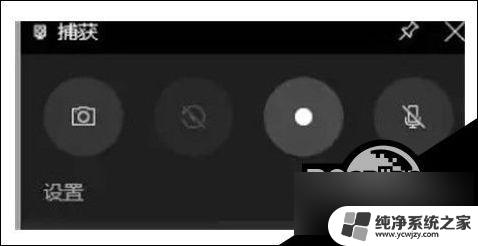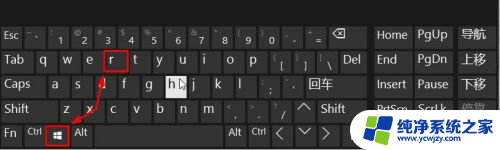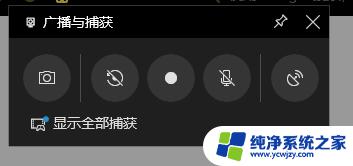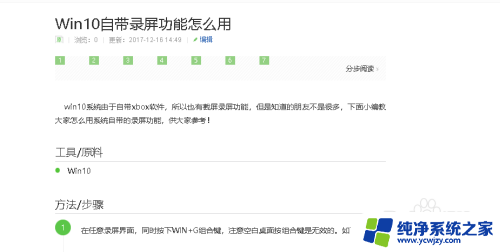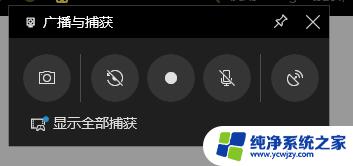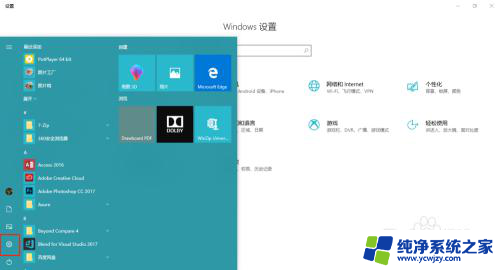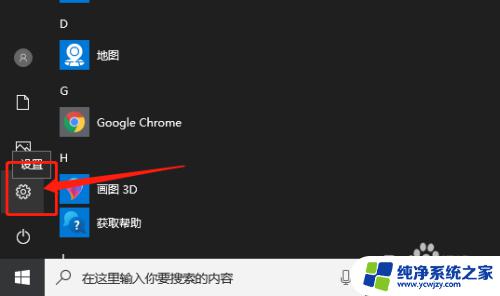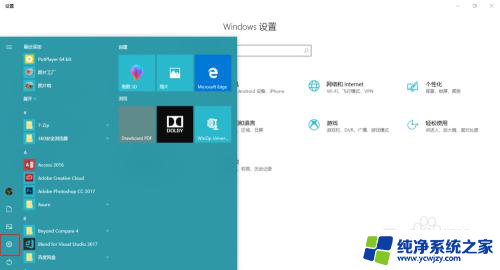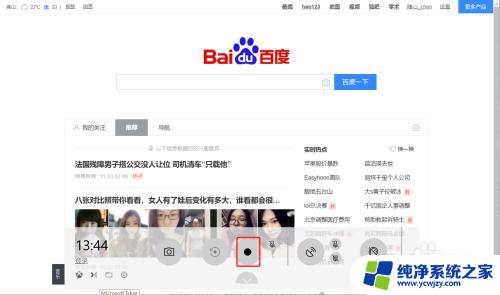w10录屏幕功能怎么打开
更新时间:2024-04-06 12:05:21作者:yang
在日常工作和学习中,我们经常需要录制屏幕来分享操作步骤或展示内容,而在Win10系统中,有一项非常实用的功能-录屏功能。但是很多人却不知道如何打开这个功能。今天我们就来一起学习一下Win10系统中如何打开录屏功能。通过本文的教程,你将轻松掌握Win10系统录屏的方法,让你的工作和学习更加高效和便捷。愿本文对你有所帮助。
具体步骤:
1.首先打开开始菜单,点击图示的设置图标,。
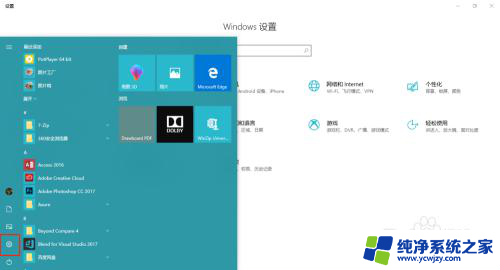
2.打开设置面板后,
打开游戏选项。

3.在游戏栏选项卡中,
勾选”使用游戏栏录制游戏剪辑、屏幕截图和广播“
即可开启屏幕录制的功能。
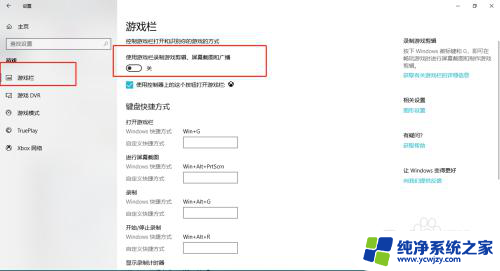
4.鼠标往下拖可以自定义屏幕录制的一些快捷键。
默认 win+G 开启屏幕录制。
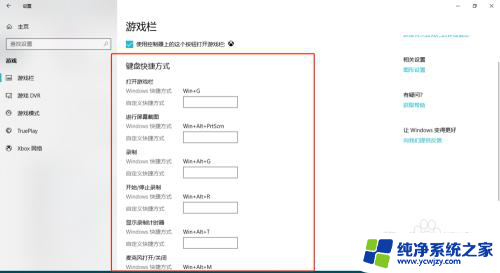
5.现在我们来尝试一下,
键盘敲 win+G,启动录制程序,
稍等片刻,便会弹出图示信息,勾选复选框即可。
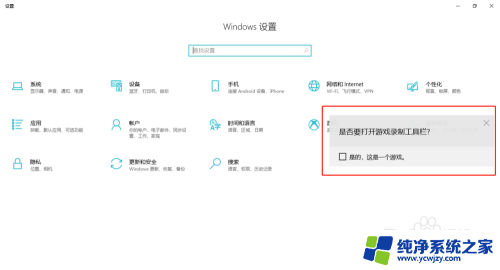
6.图示正在录制。
可以截图,录制,暂停,广播等功能!
有没有很吃惊~、~
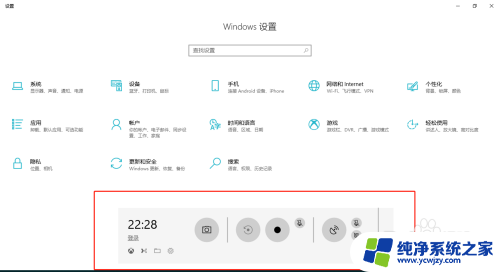
以上就是如何打开w10录屏幕功能的全部内容,如果还有不明白的用户,可以按照小编的方法进行操作,希望能帮助到大家。